Как делать пометки в заметках и PDF-файлах на iPad?
Часто в работе используете документы? Бывает, что на почту вам присылают PDF-файлы по работе и вы хотите быстро сделать в них пометки. Внести правки в текст легко через встроенную функцию рисования на iPad. Сегодня разберёмся, как с помощью разметки на iPad вносить пометки в заметках или PDF-файлах.
Функционал встроенного приложения «Заметки» включает в себя классные инструменты. Вы можете набирать текст, надиктовывать его, создавать чек-листы, добавлять фото, сканировать документы и даже рисовать объекты. Нажмите кнопку «Рисование» в правом верхнем углу. Вам откроется панель разметки. На ней вы обнаружите инструменты для рисования. Разметку можно перемещать по экрану.
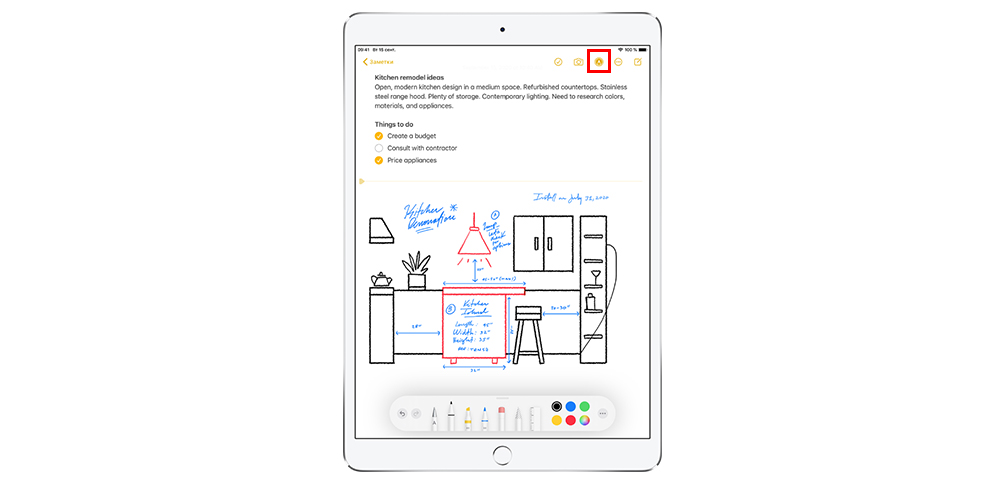
Рисование фигур.
- На iPad можно рисовать фигуры. Для этого выберите инструмент для рисования на панели.
- Проводите пальцем по экрану для рисования объекта. После того, как вы отпустите палец, геометрическая фигура на iPad будет ровной. Искусственный интеллект понимает, что вы хотите нарисовать, например, овал, квадрат или прямоугольник. IOS считывает ваши движения и делает фигуру ровной и чёткой.
- Рисовать вы можете, как на пустом листе, так и в тексте. Есть возможность даже нарисовать облачко, и iOS сделает из него диалоговое окно.
- Выбирайте инструменты на панели и рисуйте то, что захотите.
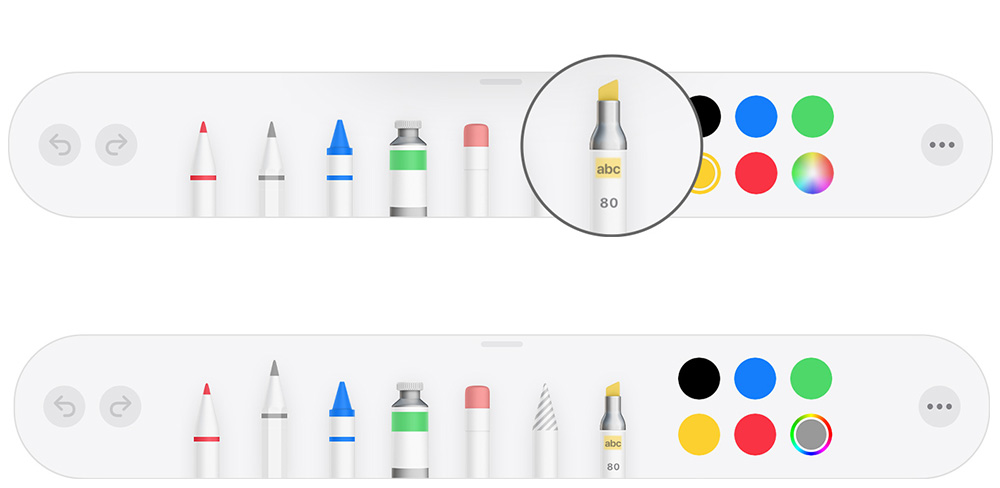
Редактирование PDF-файлов.
Давайте посмотрим, какие параметры рисования доступны на iPad при работе с PDF-файлами:
- Например, у вас есть файл, откройте его и перейдите в режим редактирования. Для этого нажмите на кнопку «Рисование» в правом углу экрана.
- Выберите ручку, карандаш или маркер для начала редактирования. Например, если вам не нравится какой-то блок в тексте, то вы можете его зачеркнуть.
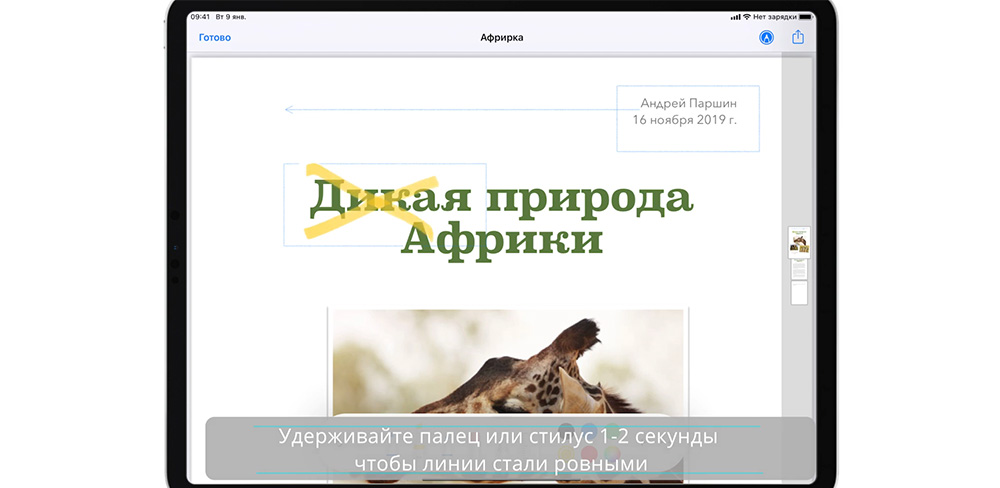
- Оставляйте все необходимые пометки в файле для дальнейшего редактирования.
- Разметка также пригодится при изучении какого-то материала. Вы можете подчёркивать важные моменты, делать пометки на полях.
Ластик на iPad.
- Помимо рисования на iPad можно стирать ошибки. В этом вам поможет ластик. На панели расположены два вида ластиков: для пикселей и объектов.
- Если вы хотите стереть пиксели, то выберите необходимый инструмент и зигзагообразным движением удалите лишнее.
- Можно таким же способом удалять объекты. Выберите на панели инструментов ластик для объектов и сотрите фигуру.
Работа с текстом.
- В заметках можно писать текст Apple Pencil, и он будет преобразовываться в печатный вариант. Для этого выберите на панели инструментов ручку, карандаш или маркер и начните писать.
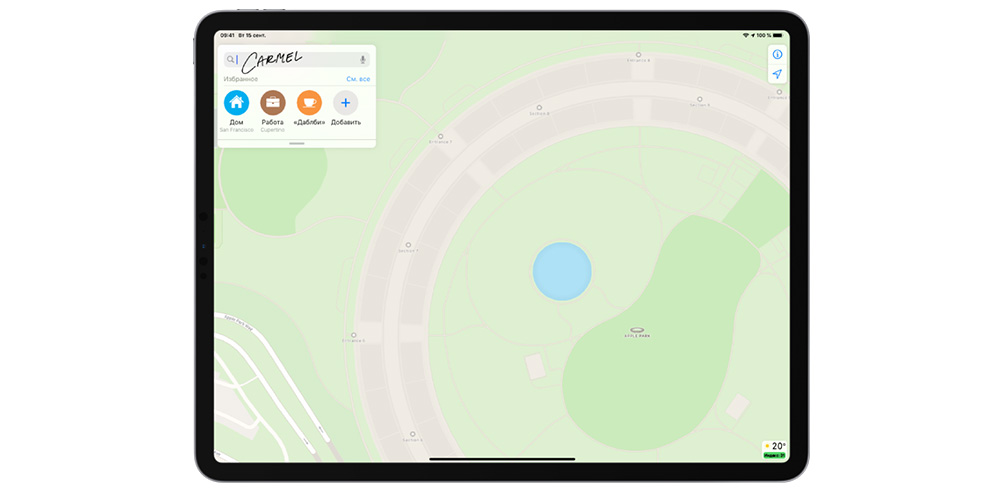
- При выборе инструмента можно настроить степень прозрачности, выбрать цвет и толщину линий. Перетаскивайте бегунок в необходимое положение для изменения параметров.
- Для изображения прямой линии выберите инструмент «линейка» и нарисуйте полоску по её краю. Для перемещения линейки удерживайте её двумя пальцами по краям.
Вот так легко и быстро можно писать текст, редактировать документы для упрощения работы с файлами. Рисуйте, чертите линии, вносите правки в текст для создания информативных файлов.
Ещё по теме:
Редактирование фото на iPhone с помощью встроенного редактора
Актуальные материалы
- С Новым годом от MacTime: график работы в праздничные дни
- Почему iPhone 16 Pro и Pro Max не становятся дешевле после выхода iPhone 17 Pro
- Почему iPhone стоит столько, сколько стоит — и когда покупать выгоднее всего?
- Как сохранить визитку MacTime в контактах iPhone
- Почему замена аккумулятора в AirPods 2 — это не просто «вскрыть и поменять»





